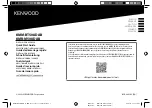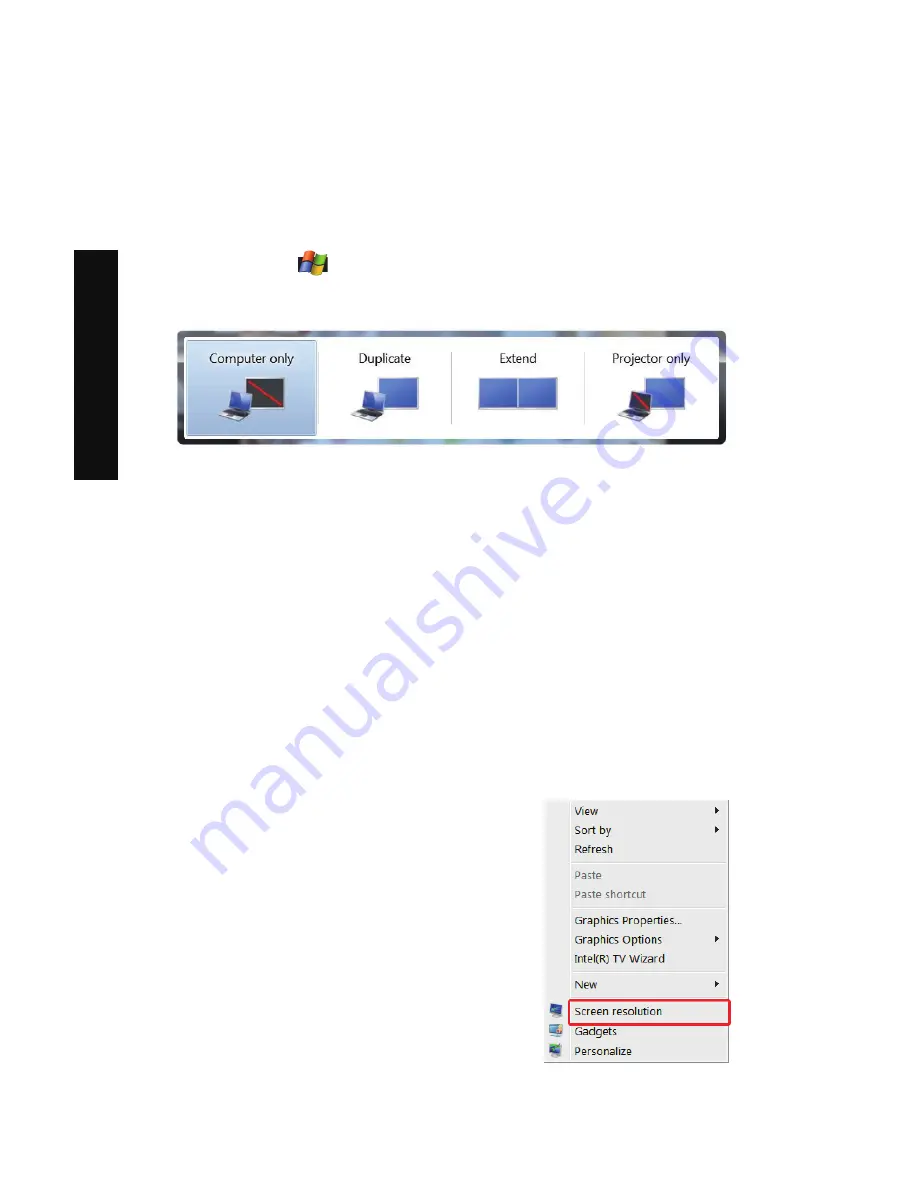
繁體中文
-
7
-
顯示器設定
調整螢幕解析度
SkyVision WS100
支援「同步顯示」模式、「延伸模式」、以及「只有投
影機」模式。請按照下列步驟設定您的顯示器。
SkyVision WS100
能毫無延遲(系統延遲小於
1
毫秒)地無線傳輸
1080p
高清
視訊。您可依照以下的步驟,以手動方式調整您偏好的解析度。
1. Windows
系統
步驟一:同時按下 與
P
鍵
步驟二:選擇「同步顯示」模式、「延伸模式」、或「只有投影機」模式
2. MAC OS
作業系統
步驟一:按下「系統偏好設定」,選擇「顯示器」
步驟二:選擇「偵測顯示器」,以偵測外接顯示器
1.
Windows系統
調整視訊來源裝置與顯示器兩端的螢幕解析度
注意:
MAC OS
作業會在
SkyVision WS100
正確連線後,自動偵測到外接顯示器,並且轉
換到較適當的螢幕解析度。
步驟一:在桌面按下滑鼠右鍵並選擇「螢幕解析度」
步驟二:拉出解析度的選單並選擇喜好的解析度
步驟三:按下「套用」
步驟四:按下「確定」